ps图层应用教程:图层预设样式
Photoshop CS4中的图层样式功能仍然是图层中较为重要的一部分,因为它提供了各种效果来供我们更改图层内容的外观,可以将其应用于一个图层或图层组的一种或多种效果,在其中可以应用Photoshop附带提供的某-种预设样式,或者使用[图层样式]对话框来创建自定样式,同时图层效果图标将出现在[图层]面板中图层名称的右侧。我们还可以在[图层]面板中展开样式,以便查看或编辑合成样式的效果,通过展开与折叠样式还可以发现图层效果与图层内容是相互链接的,在下面的课程中我们会针对上述功能做出详细的讲解,请大家密切关注!
应用预设样式
我们可以从[样式]面板中直接应用预设样式到图层上。方便快捷。Photoshop内 置的图层样式按功能被划分在不同的库中。
例如,一个库中包含了用于创建Web按钮的样式,另一个库中则包含了向文本添加效果的样式,如果要访问这些样式,就需要载入相应的库,如图7.004所示。
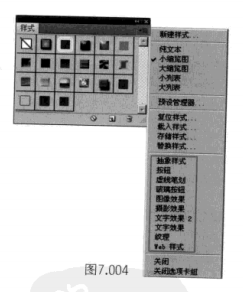
显示[样式]面板的方法很简单,只需执行[窗口>样式]
菜单命令即可。
1.对图层应用预设样式
一般情况下,应用预设样式将会替换当前图层样式。具体操作:在[样式]面板中单击一种样式就可以将其应用于当前选定的图层了:还可以将样式从[样式]面板拖动到[图层]面板中的图层上:同样可以将样式从[样式]面板拖动到文档窗口中,当指针位于希望应用该样式的图层内容上时,松开鼠标按键就可以了。
不过,在应用预设样式的基础上,还可以将第2种样式的属性添加到当前样式的属性中。具体操作是,在单击或拖动样式的同时按键可将样式添加到目标图层上的任何现有效果中,而不是替换该效果,如图7.005所示。
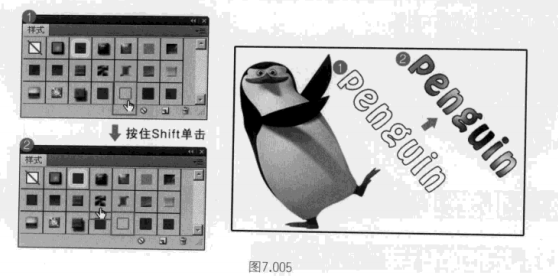
2.应用另一个图层中的样式
在[图层]面板中,按住键并将此样式从图层效果列表拖动到另一个图层中即可。
3.更改预设样式的显示方式
从[样式]面板菜单中选择下列选项以确定显示方式。
●纯文本:以列表形式查看图层样式。
●小缩略图或大缩略图:以缩略图形式查看图层样式。
小列表或大列表:以列表形式查看图层样式,同时显示所选图层样式的缩略图。
上一篇 ps图层样式有哪些?
热门课程
专业讲师指导 快速摆脱技能困惑相关文章
多种教程 总有一个适合自己专业问题咨询
你担心的问题,火星帮你解答-
为给新片造势,迪士尼这次豁出去了,拿出压箱底的一众经典IP,开启了梦幻联动朱迪和尼克奉命潜入偏远地带卧底调查 截至11月24日......
-
此前Q2问答环节,邹涛曾将《解限机》首发失利归结于“商业化保守”和“灰产猖獗”,导致预想设计与实际游玩效果偏差大,且表示该游戏......
-
2025 Google Play年度游戏颁奖:洞察移动游戏新趋势
玩家无需四处收集实体卡,轻点屏幕就能开启惊喜开包之旅,享受收集与对战乐趣库洛游戏的《鸣潮》斩获“最佳持续运营游戏”大奖,这不仅......
-
说明:文中所有的配图均来源于网络 在人们的常规认知里,游戏引擎领域的两大巨头似乎更倾向于在各自赛道上激烈竞争,然而,只要时间足......
-
在行政服务优化层面,办法提出压缩国产网络游戏审核周期,在朝阳、海淀等重点区将审批纳入综合窗口;完善版权服务机制,将游戏素材著作......
-
未毕业先就业、组团入职、扎堆拿offer...这种好事,再多来一打!
众所周知,火星有完善的就业推荐服务图为火星校园招聘会现场对火星同学们来说,金三银四、金九银十并不是找工作的唯一良机火星时代教育......

 火星网校
火星网校
















